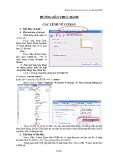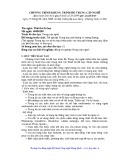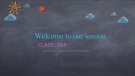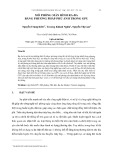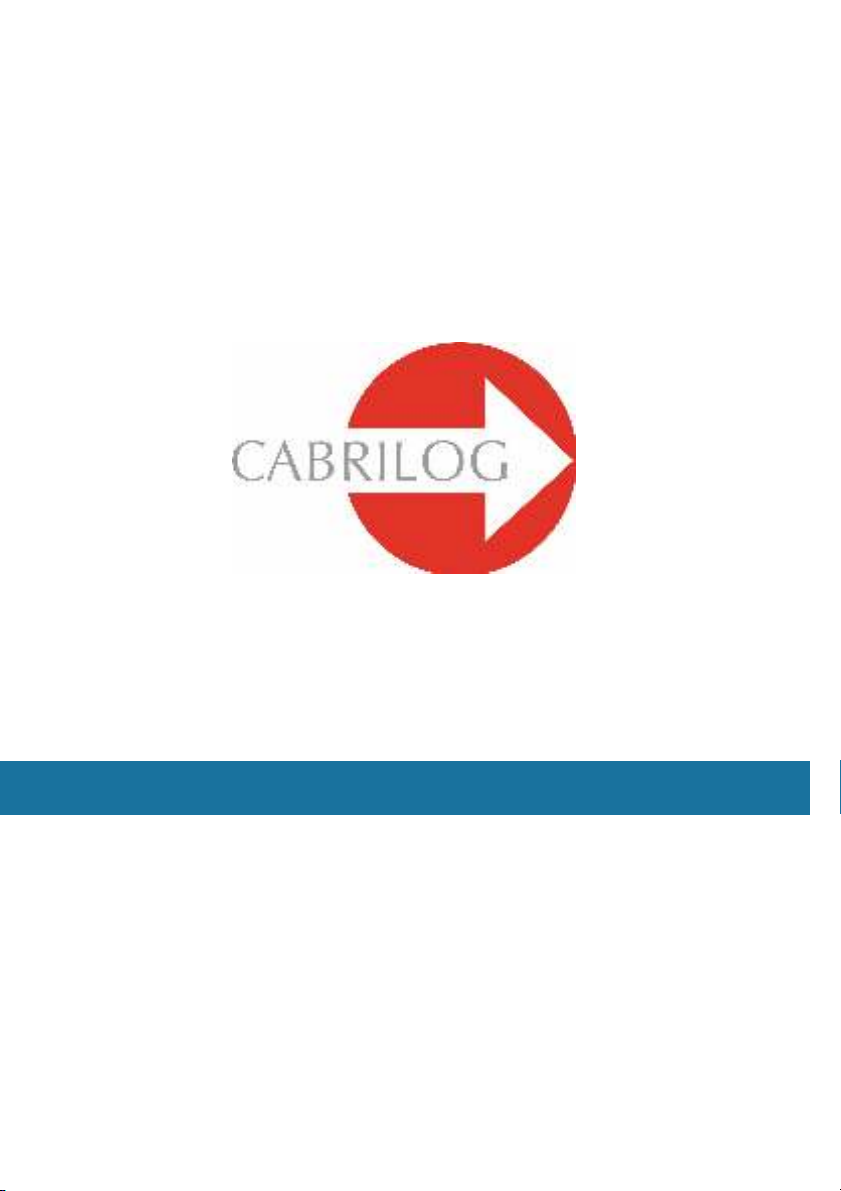
CABRI
®
3D
Sáng to các Công c Toán hc
SÁCH HNG DN S DNG
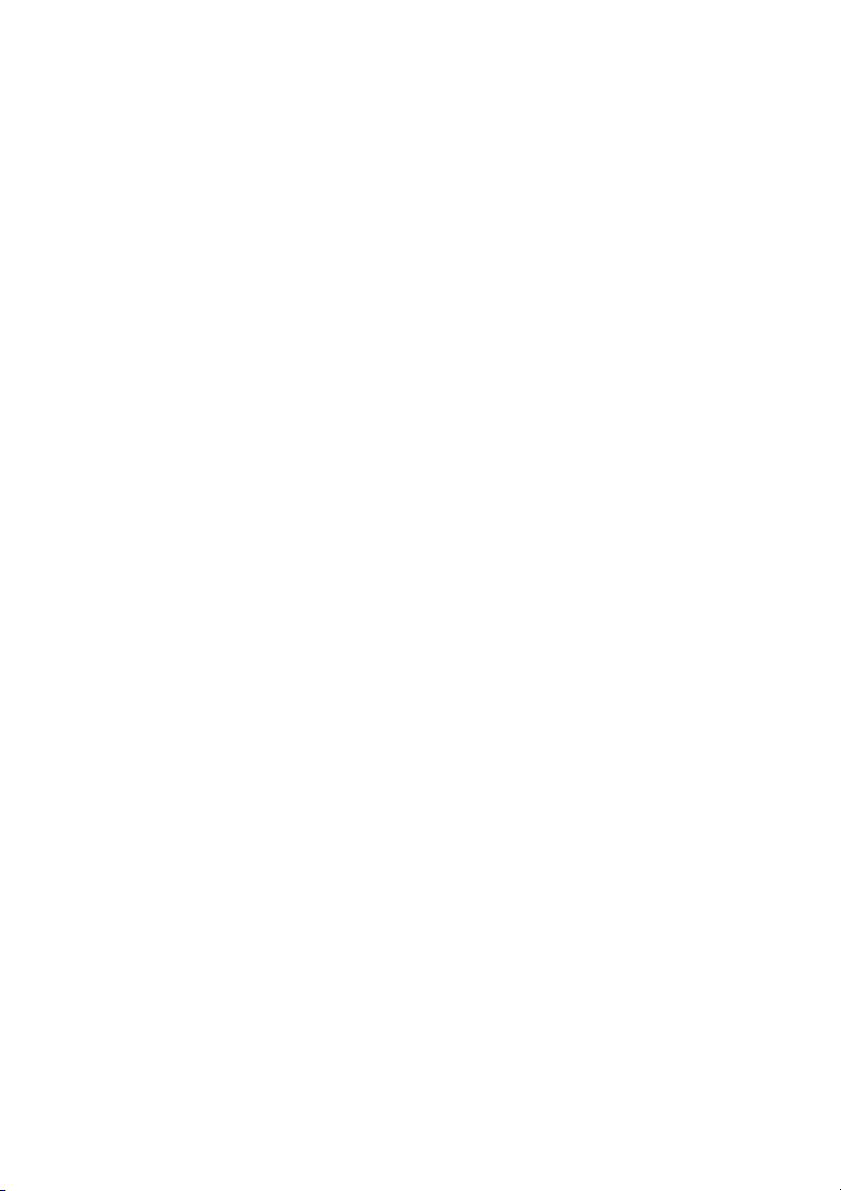
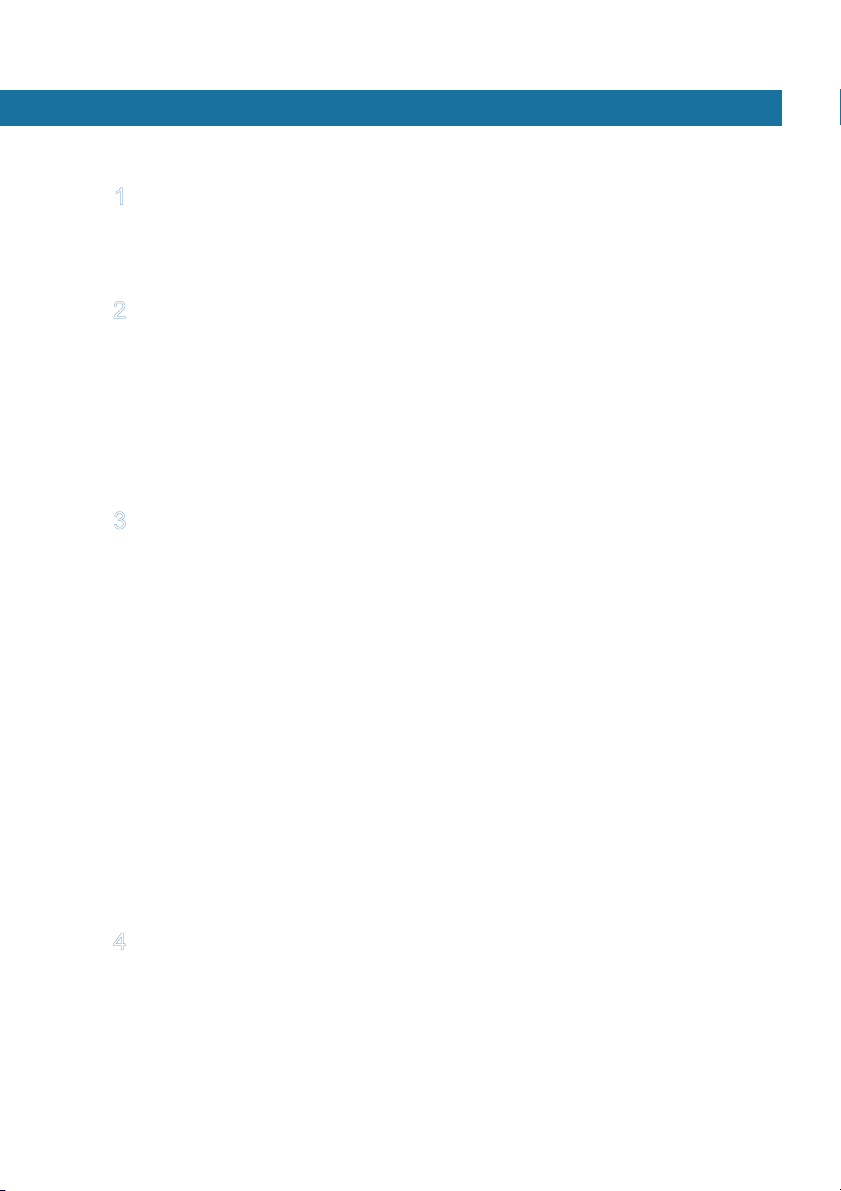
Trang 3
- DN NHP T 5
1.1 CÀI T KÍCH HOT PHN MM T 5
1.2 S DNG SÁCH HNG DN T 6
- CÁCH S DNG CƠ BN T 7
2.1 TO TÀI LIU U TIÊN CA BN VI CABRI 3D T 7
2.2 PHÉP DNG U TIÊN VI CABRI 3D T 7
2.3 TO TÀI LIU MI T 8
2.4 KHÁI NIM CÁC MT PHNG T 9
2.5 CHC NNG HÌNH CU KÍNH : THAY I GÓC NHÌN T 9
2.6 CÁC IM TRONG KHÔNG GIAN T 10
- CÁC CÔNG C DNG HÌNH T 13
3.1 THAO TÁC T 13
3.2 IM T 13
3.3 NG T 14
3.4 MT T 17
3.5 CÁC PHÉP DNG TƠNG I T 19
3.6 A GIÁC U T 20
3.7 A DIN T 21
3.8 A DIN U T 23
3.9 CÁC PHÉP BIN HÌNH T 24
3.10 CÁC CHÚ Ý QUAN TRNG LIÊN QUAN N IM VÀ CÔNG C
NH NGHA LI T 25
3.11 S DNG CÔNG C NH NGHA LI T 26
3.12 CÁC CHC NNG IU KHIN BI BÀN PHÍM T 27
3.13 S D DÀNG TRONG VIC THAO TÁC CÁC I TNG T 27
- CÁC CHC NNG DNG HÌNH NGOI VI T 29
4.1 TO CÁC VÙNG VN BN NI KT VI CÁC I TNG (NHÃN) T 29
4.2 TO CÁC HP VN BN C LP T 29
4.3 CHC NNG CHE/HIN T 29
M
C L
C

Trang 4
4.4 HOT NÁO T 31
4.5 QUAY T NG T 32
4.6 THAY I CÁC THUC TÍNH HA CA CÁC I TNG T 32
4.7 TO CÁC HÌNH TRI CÓ TH IN C T 33
4.8 CÁC BNG CHN NG! CNH T 35
- CÁC CHC NNG S DNG NÂNG CAO T 37
5.1 NGUYÊN T"C VÙNG LÀM VIC T 37
5.2 TO VÙNG LÀM VIC MI T 37
5.3 TO CÁC TRANG MI BÊN TRONG MT TÀI LIU T 38
5.4 TO TP MI VI CÁC LA CHN PHI CNH T 39
5.5 THAY I PHI CNH VÀ KH GI#Y C CHN MC NH T 39
5.6 CÁC CHC NNG HIN TH T 39
5.7 CHÈN HÌNH NG, NH CABRI 3D VÀO CÁC NG DNG KHÁC T 40
©2006 CABRILOG SAS
Sách h$%ng d&n Cabri 3D :
Tác gi' : Sophie et Pierre René de Cotret, Montréal, Québec, Canada
Ngày c(p nh(t : Tháng mt nm 2006
Phiên b'n m%i : www.cabri.com
) thông báo các l*i cho chúng tôi : support@cabri.com
T+o ,- h.a, ch/nh trang và ki)m tra : Cabrilog
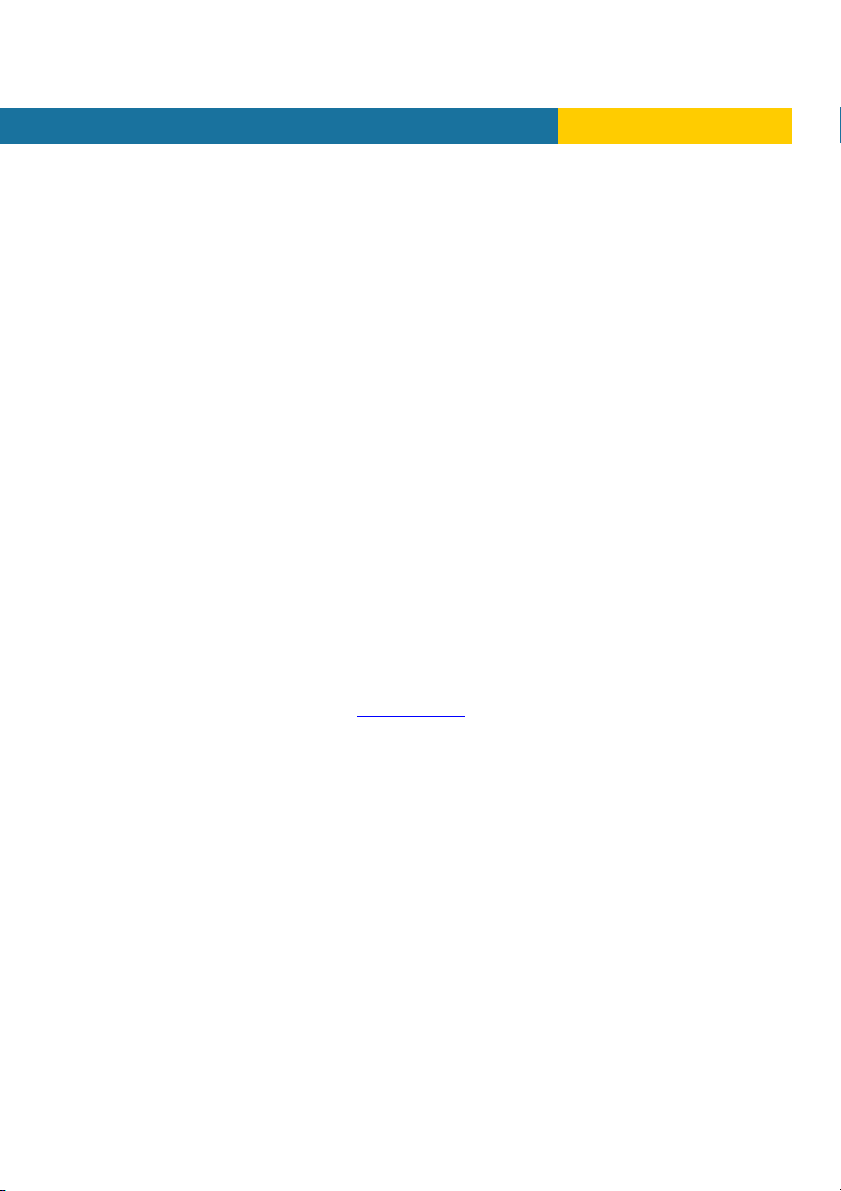
Trang 5
DN NHP
Xin chào các bn n vi th gii ca Hình hc không gian vi Cabri 3D
Công ngh Cabri c khi u trong các phòng nghiên cu ca CNRS (Trung tâm
Nghiên cu Khoa hc Quc gia) và ca trng i hc Joseph Fourier Grenoble ti
cng hòa Pháp. Nm 1985, Jean-Marie LABORDE, ngi cha tinh thn ca Cabri, bt
u d án này vi mc ích tr giúp vic dy và hc môn hình hc phng.
T ó vic dng các hình hình hc trên máy tính in t m ra các trin vng mi so
vi các phép dng hình truyn thng s dng giy, bút, thc k và compa. Hin nay
trên th gii có hơn 30 triu ngi s dng Cabri Géomètre II và Cabri Géomètre II
Plus cài t trên máy tính in t và trên các máy tính b túi ! ha nhãn hiu Texas
Instruments.
Và gi ây, Cabri 3D tip tc các trit lý Cabri vào th gii ca không gian ba chiu
3D !
Vi Cabri 3D các bn có th hc mt cách nhanh chóng vic dng hình, hin th" và
thao tác trong ba chiu cho mi loi i tng : ng thng, mt phng, hình nón,
hình cu, a din…Các bn có th to các phép dng hình ng t ơn gi#n n
phc tp. Các bn có th thao tác, thay $i và "nh ngh%a li mt cách hoàn toàn t
do mi hình ca bn. Mt cách ngn gn, vi Cabri 3D, các bn s& khám phá mt
công c tuyt vi cho vic nghiên cu và gi#i các bài toán hình hc.
Mi thành viên ca CABRILOG chúc các bn có thi gian lý thú và say mê trong vic
dng hình nói riêng và khám phá Cabri 3D nói chung.
Ghi chú : Trang thông tin Internet www.cabri.com s& cung cp cho các bn các c'p
nh't mi nht và các thông tin liên quan n các s#n ph(m ca chúng tôi và c bit
các phiên b#n mi nht ca tài liu này. Trang thông tin này c)ng có các ng d*n
ti nhiu các trang thông tin khác c)ng nh ti nhiu sách tham kh#o v hình hc và
v Cabri.
1.1 CÀI T VÀ KÍCH HOT PHN MM
1.1.1 Yêu cu k% thu't
C0u hình h1 th2ng :
Máy PC : Windows 98, Me, NT 4, 2000, XP
Máy Mac : Mac OS X, phiên b#n 10.3 hoc mi hơn
C0u hình t2i thi)u cho máy PC
800 MHz hoc cao hơn, ít nht 256 Mo, vi th ! ha tơng thích Open GL vi ít
nht 64 Mo.
C
H Ơ N G